Selain karena saya nilai lebih mudah digunakan, template-nya juga sudah tersedia. Kita tidak perlu lagi pusing-pusing dengan setting lebar maupun ukuran panjang. Nero CoverDesigner biasanya langsung terinstal saat kita menginstal Nero. Pada tutorial kali ini saya menggunakan Nero Premium 7.
Oke, langsung saja langkah awal yang harus dilakukan :
1. Buka program Nero Cover Designer. Bisa melalui Start – Nero 7 – Labels Nero CoverDesigner

2. Biasanya, akan muncul jendela New document. Pilih template yang sesuai dengan cover yang akan kita buat. Di sini kita mencoba menggunakan Standard saja.
3. Lalu akan muncul empat template. Kita bisa mendesainnya secara keseluruhan atau satu saja. Oke, sebagai contoh, kita buat satu saja dengan memilih disc. Lihat screenshot-nya di bawah ini.

4. File => Papper Stock => Add Stock.
Buat user defined stock dengan nama misalnya "My Label". Ukur Width (lebar) dan Height (panjang) dari Sticker CD label yg digunakan dengan penggaris masukkan nilainya. Umumnya semua merek sticker cd label memiliki ukuran 130.200 mm 250.300 mm.
5. Klik Add Item, pilih Disc. (perhatikan tanda segitiga/ dua garis sejajar yg biasanya terdapat pada sticker cd yg menjadi pedoman arah pencetakan).

Setting "Outer radius" (adalah 1/2 dari diameter luar pada cutting area dari sticker CD Label) biasanya ukuran sama pada semua merek sticker cd label, yaitu 56.500 mm.
Setting "Inner radius" (adalah 1/2 dari diameter dalam pada cutting area dari sticker CD Label) , yaitu 9.450 mm.
Setting posisi cutting area terhadap ukuran kertas sticker tersebut.
X (untuk jarak dari samping kertas sticker ke cutting area), yaitu 8.550 mm
Y (untuk jarak dari atas kertas sticker ke cutting area), yaitu 7.600 mm
7. Untuk mulai membuat CD Label, klik File => New
Pilih Custom pada kolom kiri, untuk membuat CD Label saja. Klik OK
Jangan lupa untuk mengubah paper stocknya.
Agar jika kita tidak lupa mengubah paper stock saat bikin label cd lagi, klik
File => Preference Pada Tab Paper Stock,
kolom kiri: pilih "Disc" Kolom kanan: pilih "Nama Paper Stock yg kamu buat"
7. Selanjutnya kita bisa memulai membuat CD label dan mencetaknya dengan printer. Memasukan gambar, background, text, dan efek-efeknya sesuai selera.










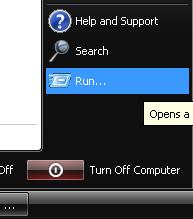
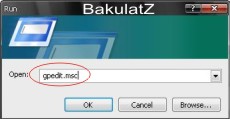
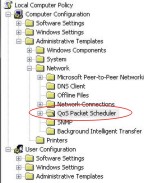

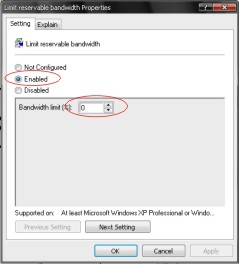













 Iobit Driver Booster PRO 3.4 Full Version adalah sebuah software yang berfungsi untuk membantu kita dalam melakukan update driver. Umumnya sebuah laptop atau komputer tidak dapat melakukan driver secara otomatis. Dengan bantuan Iobit Driver Booster PRO 3.4 ini, kita akan lebih mudah dalam melihat driver mana saja yang harus di update. Semakin baru versi sebuah driver, maka semakin bagus kinerja pada perangkat driver tersebut. Penasaran dengan kehebatan Iobit Driver Booster PRO 3.4 ini? Berikut cuplikannya.
Iobit Driver Booster PRO 3.4 Full Version adalah sebuah software yang berfungsi untuk membantu kita dalam melakukan update driver. Umumnya sebuah laptop atau komputer tidak dapat melakukan driver secara otomatis. Dengan bantuan Iobit Driver Booster PRO 3.4 ini, kita akan lebih mudah dalam melihat driver mana saja yang harus di update. Semakin baru versi sebuah driver, maka semakin bagus kinerja pada perangkat driver tersebut. Penasaran dengan kehebatan Iobit Driver Booster PRO 3.4 ini? Berikut cuplikannya.















